如何輕鬆修復閃電連接器中偵測到的液體
 更新於 歐麗莎 / 14年2024月09日30:XNUMX
更新於 歐麗莎 / 14年2024月09日30:XNUMX再會!我們一邊喝酒一邊和我先生聊到深夜。我將 iPhone 和 iPad 放在放冰塊的桌子上。我計劃在電池耗盡後快速充電。但是,由於閃電連接器中檢測到液體,因此無法充電!我現在很恐慌,因為我不知道該怎麼辦。你能幫我解決這個嚴重的問題嗎?先非常感謝!
閃電連接器(也稱為充電埠)上的液體是一個嚴重的問題,可能會損壞您的 iOS 裝置。話不多說,請立即查看解決上述問題的方法。繼續前進。
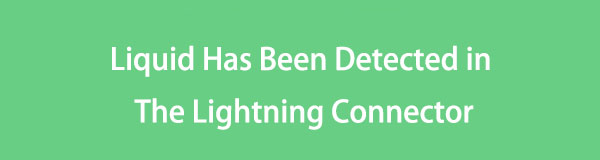

指南清單
第 1 部分:如何透過清潔來修復 Lightning 連接器中偵測到的液體
由於Lightning連接器內部有水滴,請先用手將充電埠朝下。它可以防止液體進入 iOS 裝置的其他部分。然後,用布吸乾充電埠上的水。擦拭直到表面看不到任何東西,並將 iOS 裝置正面朝下。請確保等待 iOS 裝置乾燥後再充電。

FoneLab使您可以將iPhone / iPad / iPod從DFU模式,恢復模式,Apple徽標,耳機模式等修復到正常狀態而不會丟失數據。
- 修復禁用的iOS系統問題。
- 從禁用的iOS設備中提取數據,而不會丟失數據。
- 它是安全且易於使用的。
第2部分.如何透過重新啟動修復Lightning連接器中偵測到的液體
有時,即使擦拭充電埠後沒有留下水,「Lightning Connector 中偵測到液體」錯誤仍然存在。但是,如果您不斷看到錯誤訊息,那麼問題出在哪裡呢?當然,iOS 設備作業系統上存在錯誤和故障!透過以下方式擺脫它們 重新啟動您的設備。您只需向下捲動即可按照以下詳細步驟操作。以下。
重啟iPhone
| 型號 | 程序 |
| 沒有主頁按鈕 | 找到音量或側邊按鈕後,按下它們。如果您已經看到“關閉電源”滑桿,請鬆開它們。快速切換它即可關閉 iPhone。按住側邊按鈕再次打開它。如果成功,您將看到 Apple 徽標螢幕。 |
| 附主頁按鈕和側邊按鈕 | 找到它們後按下側邊按鈕。如果您已經看到“關閉電源”滑桿,請鬆開它們。快速切換它即可關閉 iPhone。按住側邊按鈕再次打開它。如果成功,您將看到 Apple 徽標螢幕。 |
| 帶主頁按鈕和頂部按鈕 | 找到它們後,按頂部按鈕。如果您已經看到“關閉電源”滑桿,請鬆開它們。快速切換以關閉 iPhone。按住頂部按鈕再次打開它。如果成功,您將看到 Apple 徽標螢幕。 |
重啟iPad
| 型號 | 程序 |
| 沒有主頁按鈕 | 按下音量按鈕並等待電源關閉滑桿出現後再放開。然後切換它以關閉 iPad。按下頂部按鈕再次將其打開。一旦 Apple 標誌出現,就放手吧,如果你 重新啟動你的 iPad. |
| 帶主頁按鈕 | 按下頂部按鈕並等待關閉滑桿出現後再放開。然後切換它以關閉 iPad。按下頂部按鈕再次將其打開。一旦出現蘋果標誌就放手吧。 |
第3部分.如何透過更新軟體修復Lightning連接器中偵測到的液體
您也可以透過以下方式修復導致 Lightning Connector 中偵測到液體錯誤訊息的錯誤和故障 更新 iOS 或 iPadOS 版本。好消息是,iPhone 和 iPad 具有相同的 iOS 版本更新介面和流程。請按照我們為您準備的以下詳細步驟進行操作。繼續前進。
步驟 1打開您的 iPhone 或 iPad,然後選擇 設定 要開啟的應用程式。之後,向下滑動螢幕並選擇 總 按鈕。稍後,更多選項將顯示在 iPhone 和 iPad 螢幕上。請選擇 軟件更新 按鈕位於下一畫面主介面頂部。
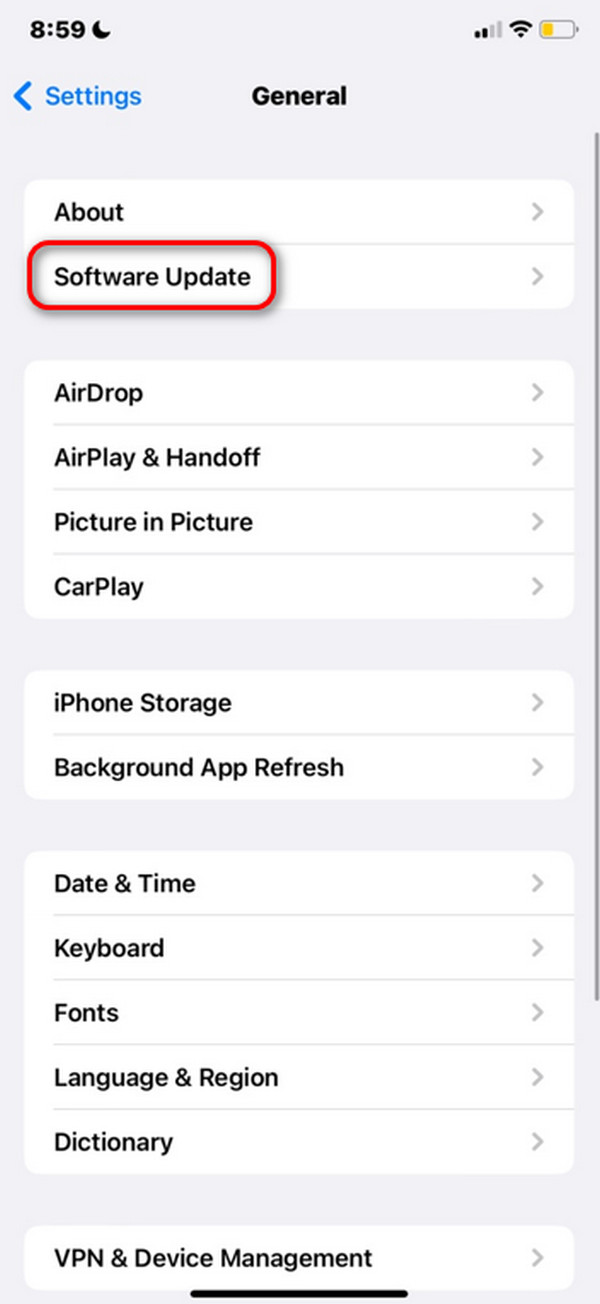
步驟 2您將看到您的 iPhone 或 iPad 上是否有可用的更新。請選擇 下載並安裝 按鈕位於底部。更新過程將隨後開始。如果您想要自動更新 iOS 版本,請開啟 自動更新 頂部的按鈕。
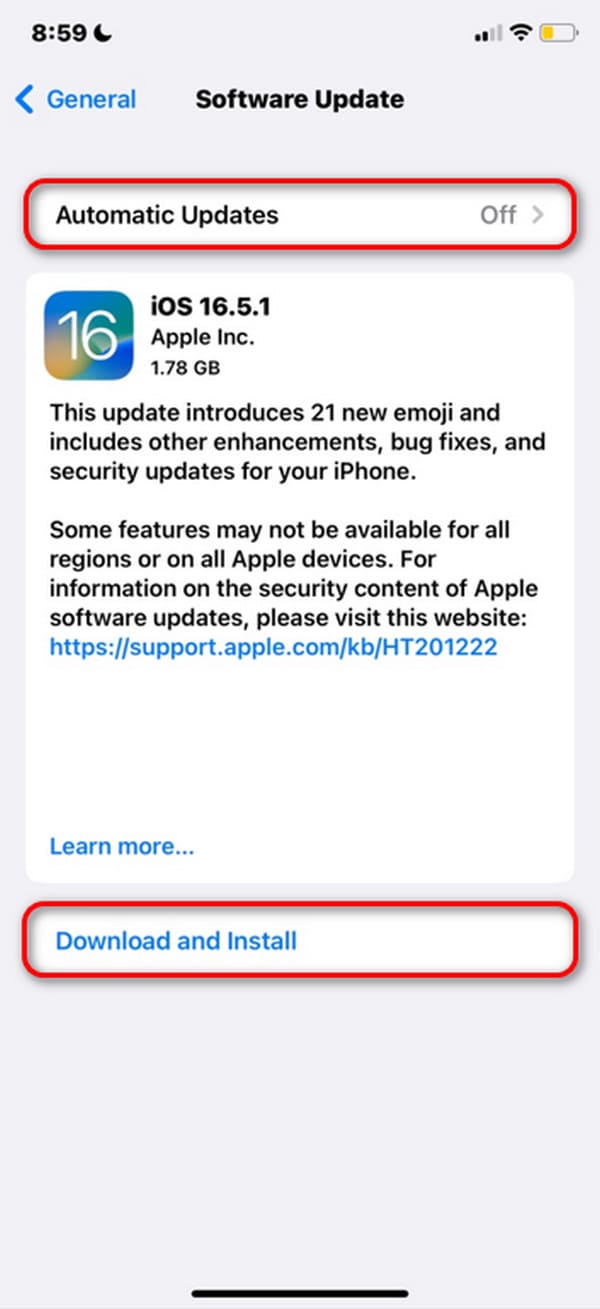
第 4 部分:如何使用 FoneLab iOS 系統恢復修復其他 iOS 裝置問題
你也可以試試 FoneLab iOS系統恢復 至 修復您的 iOS 裝置上的問題。您可以使用該軟體的 2 種修復模式:標準模式和進階模式。標準模式將修復您的 iOS 設備,並且不會刪除任何資料。但是,進階模式可以解決該問題,但會刪除所有儲存的資料。請了解有關該工具的更多資訊。請向下捲動。
FoneLab使您可以將iPhone / iPad / iPod從DFU模式,恢復模式,Apple徽標,耳機模式等修復到正常狀態而不會丟失數據。
- 修復禁用的iOS系統問題。
- 從禁用的iOS設備中提取數據,而不會丟失數據。
- 它是安全且易於使用的。
步驟 1勾選下載該工具 免費下載 按鈕。稍後,進行設定並在您的電腦上啟動它。

步驟 2該軟體支援的 50 多個問題將顯示在螢幕上。請點選 開始 按鈕繼續。
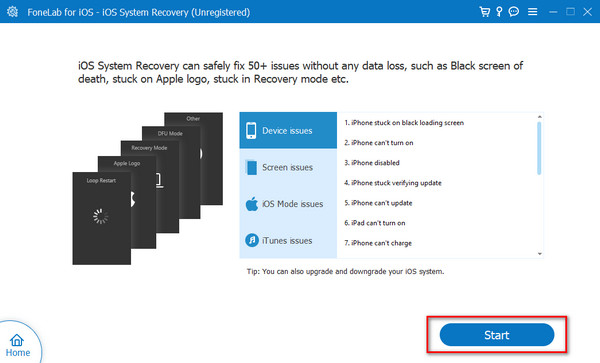
步驟 3取得 USB 連接線並將其插入 iOS 裝置以將其連接到電腦。稍後,選擇一種修復模式並單擊 確認 按鈕繼續。
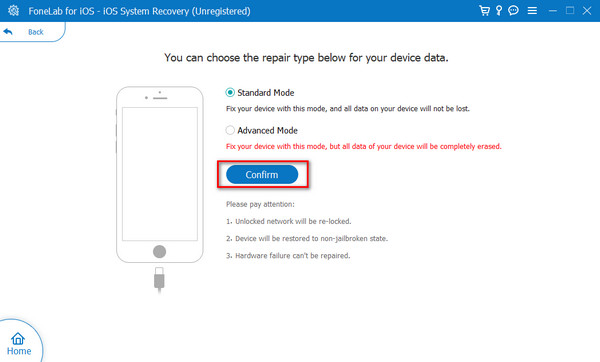
步驟 4讓您的 iPhone 和 iPad 進入恢復模式 請依照螢幕上的指示操作。稍後,單擊 修復 or 優化 按鈕開始修復 iOS 裝置。
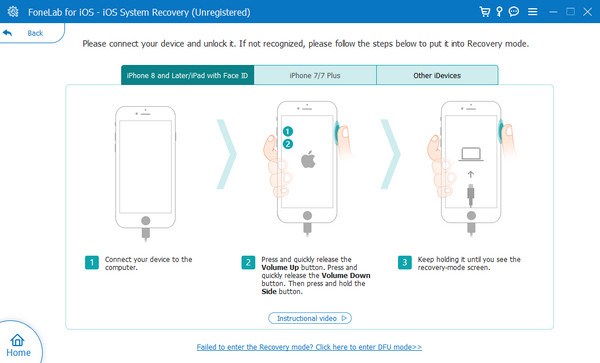
FoneLab使您可以將iPhone / iPad / iPod從DFU模式,恢復模式,Apple徽標,耳機模式等修復到正常狀態而不會丟失數據。
- 修復禁用的iOS系統問題。
- 從禁用的iOS設備中提取數據,而不會丟失數據。
- 它是安全且易於使用的。
第 5 部分:有關如何修復 Lightning 連接器中偵測到液體的常見問題解答
我應該等待多長時間才能再次嘗試為 iPhone 充電?
這取決於 iOS 裝置的照明連接器問題的嚴重程度。但是,插入避雷線之前的估計和建議時間間隔為 12 小時或 1 天。是為了確保充電口完全乾燥。
如果即使在乾燥連接埠後該訊息仍然存在怎麼辦?
如果偵測到液體後充電問題仍然存在,並且在按照本文的故障排除方法後仍然存在,最好尋求 Apple 支援服務。 iOS 裝置上可能會出現其他問題,或者問題可能會惡化並影響其他部分。
Lightning Connector 中偵測到液體錯誤是 iOS 裝置上可能發生的嚴重問題之一。建議立即執行故障排除程序。本文發布了您將體驗到的 3 個最佳且最安全的選擇。此外,它還提供了修復 iOS 裝置上其他故障的額外提示,即 FoneLab iOS系統恢復。您還有其他問題嗎?請隨時將它們留在下面的評論部分。謝謝你!
FoneLab使您可以將iPhone / iPad / iPod從DFU模式,恢復模式,Apple徽標,耳機模式等修復到正常狀態而不會丟失數據。
- 修復禁用的iOS系統問題。
- 從禁用的iOS設備中提取數據,而不會丟失數據。
- 它是安全且易於使用的。
